En ce qui concerne le flux de travail d'un photographe, il y a une étape qui pourrait être plus importante que toute autre. C'est le processus de sélection d'image, également connu sous le nom d'étape de sélection. Cette étape critique est le moment où vous obtenez vos images dans Lightroom (ou un autre logiciel) et commencez à choisir sur lesquelles travailler.
Mais bien qu'il s'agisse de l'étape où vous choisissez les photos qui finissent par représenter votre travail de photographe, sans système en place, cela peut se transformer en une énorme perte de temps.
Ainsi, se concentrer sur le processus de sélection des images peut aider à accélérer considérablement la sélection des images.
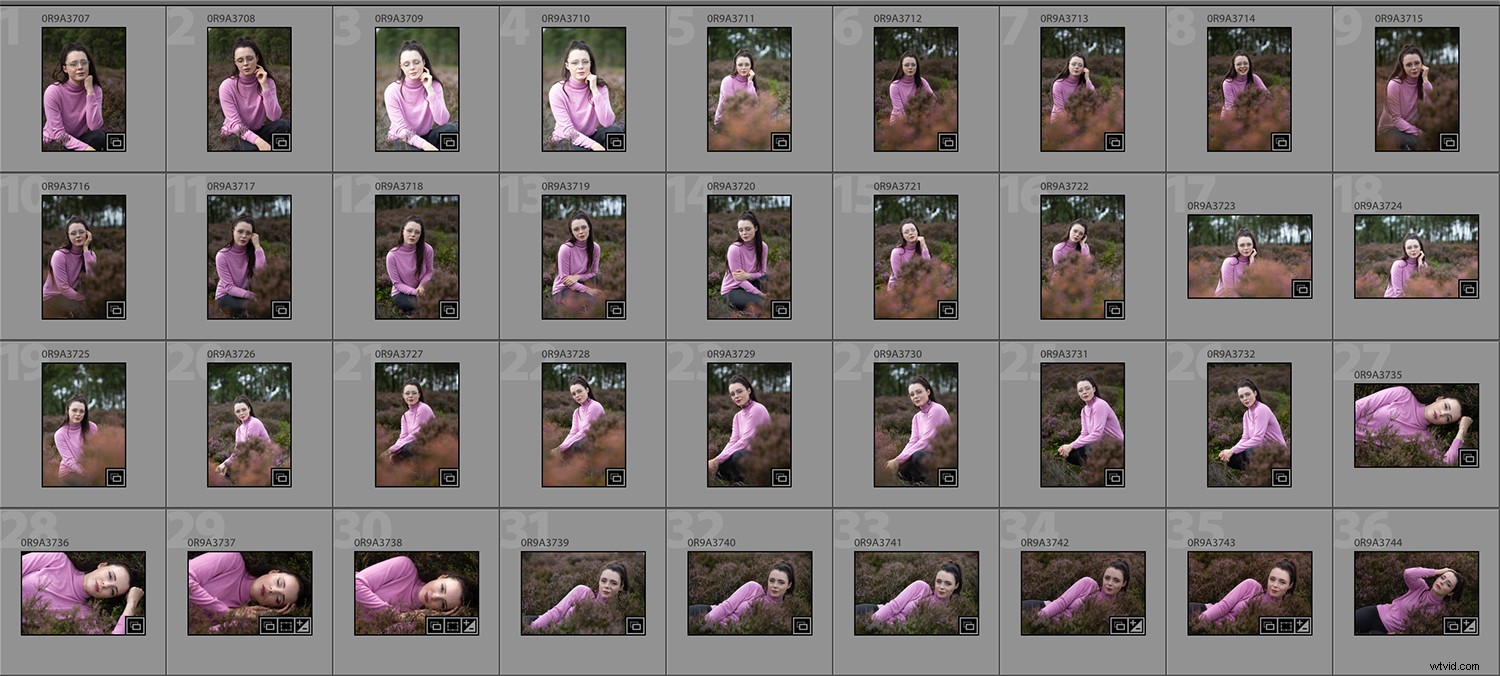
Cet article vise à vous montrer pourquoi avoir un bon système de sélection d'images peut être bénéfique pour votre photographie et votre portfolio. Il fournira également un aperçu d'un système de base que vous pouvez commencer à utiliser immédiatement dans votre flux de travail, et il fournira des conseils sur la façon d'utiliser la fonctionnalité intégrée de Lightroom à cette fin.
Remarque : Mes exemples ici sont des portraits, mais le système s'applique à presque tous les genres de photographie. Il y a des cas où vous ne pourrez peut-être pas appliquer certains de ces principes et les critères que vous appliquez dans différents genres seront différents, mais ce sont des exceptions.
La forêt pour les arbres
Prenez un moment pour imaginer que vous venez de terminer une grosse session et que vous avez importé toutes les images dans Lightroom. Maintenant, vous pouvez avoir des centaines d'images que vous devez parcourir pour trouver celles sur lesquelles vous souhaitez travailler.
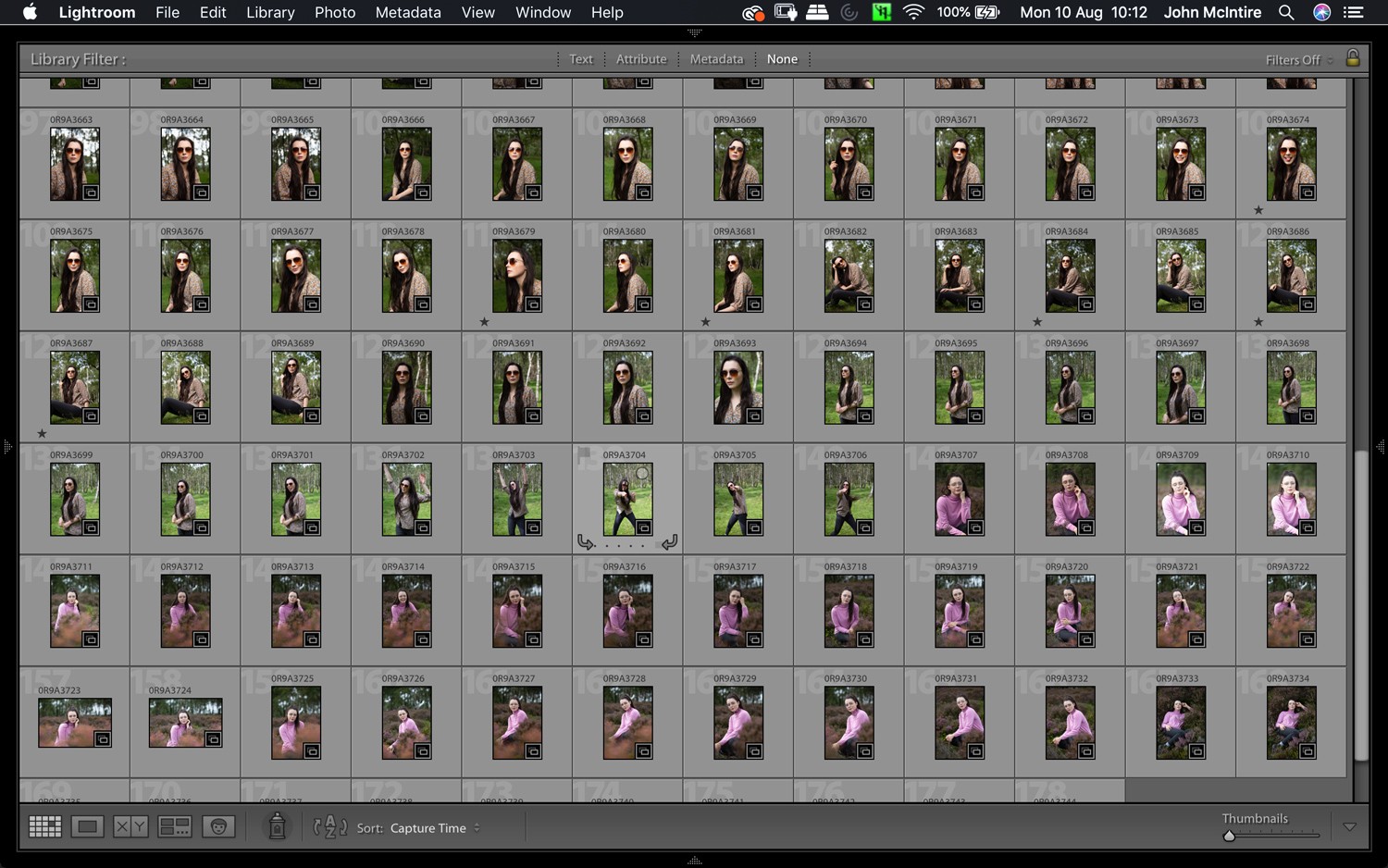
Sans système d'élimination des images en place, il est trop facile de se retrouver à faire défiler continuellement le même ensemble d'images et à revoir les mêmes plusieurs fois. Cela peut ne pas être un problème si vous n'avez qu'une poignée d'images, mais une fois que vous vous lancez dans des prises de vue plus importantes, vous pouvez perdre beaucoup de temps à faire les choses de cette façon.
De plus, après avoir parcouru les mêmes images encore et encore, cela peut aussi devenir décourageant. Cela permet d'abandonner facilement et de laisser quelques joyaux intacts, qui sont finalement relégués dans l'obscurité sur votre disque dur.
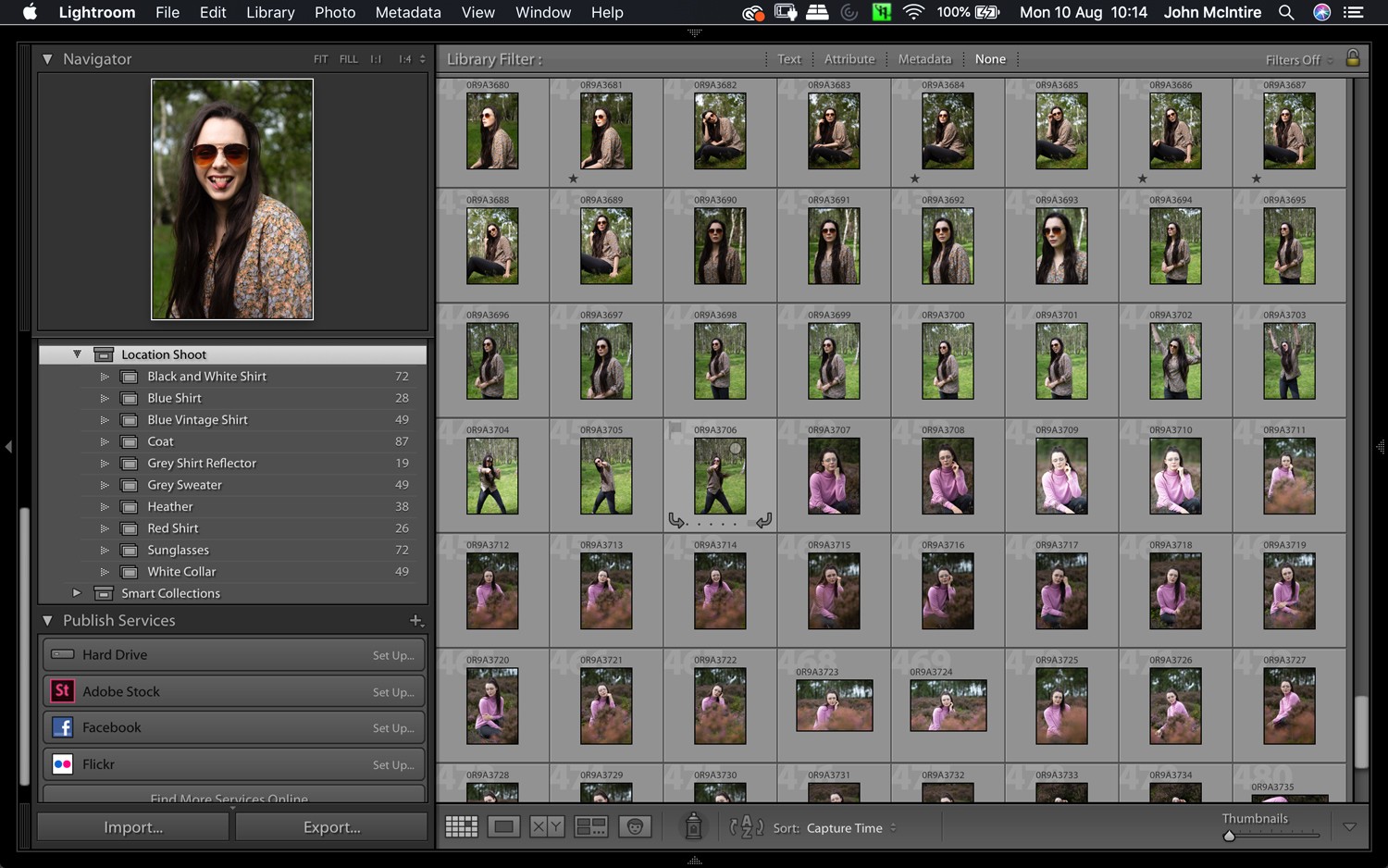
Alors, quel type de système pouvez-vous créer ?
Utiliser des ensembles de collection pour diviser les grosses pousses en morceaux plus petits et plus faciles à gérer est un bon point de départ.
Ce n'est qu'une petite raison pour laquelle vous devriez envisager de développer un système pour votre processus d'édition.
Modification
Le processus de sélection d'images est également appelé édition . Maintenant, je sais que le mot éditer (et édition ) a fini par signifier quelque chose d'autre dans la langue vernaculaire de tous les jours pour les photographes. Vous pouvez l'appeler comme vous voulez, car je ne suis pas du genre à dicter ou à prescrire. Mais comme vous vous consacrerez à l'édition d'images à l'avenir, envisagez de penser à votre flux de travail de post-traitement en fonction de ces deux descriptions de poste :
Éditeur de photos : Quelqu'un dont le travail consiste à sélectionner les photos appropriées à l'utilisation en question.
Retoucheur : Quelqu'un dont le travail consiste à modifier l'apparence des photos et à manipuler les photos pour obtenir un résultat final.
Outils
Lightroom dispose d'une grande variété d'outils qui facilitent l'élimination des images. Bien que cette liste ne soit pas exhaustive, voici quelques fonctionnalités que j'utilise régulièrement :
Mode plein écran

Le fait de pouvoir visualiser une seule image à la fois rend tout ce processus plus fluide. Cela élimine également la distraction de l'interface standard de Lightroom à l'écran. Pour entrer en mode plein écran, sélectionnez une seule image dans le module Bibliothèque et appuyez sur la touche "F".
Comparer
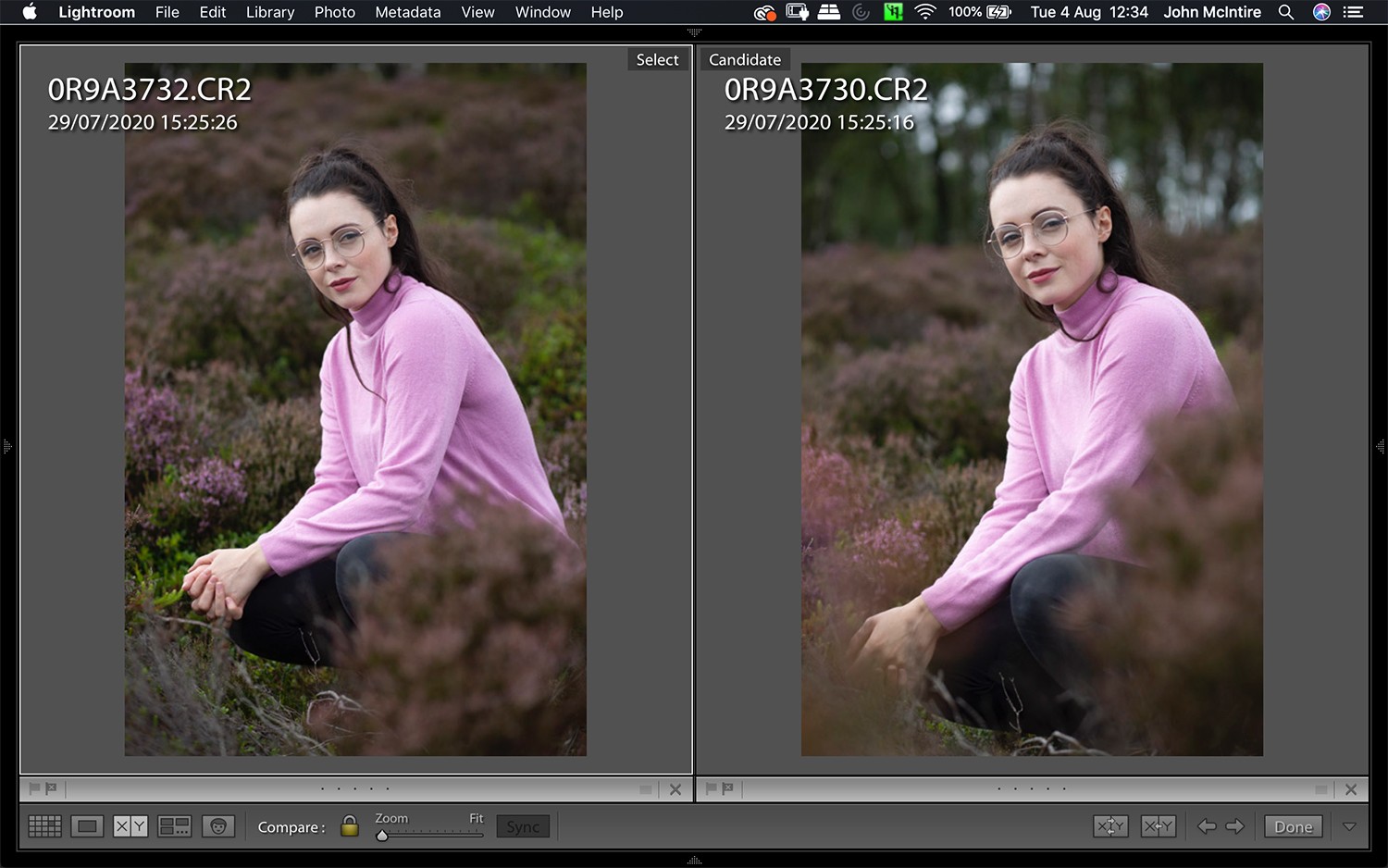
La fonction Comparer vous permet de regarder deux images côte à côte. Bien que vous ne l'utilisiez que plus tard dans le processus de sélection, cela devient très utile lorsque vous essayez de choisir entre deux images similaires avec des différences mineures.
Pour utiliser la fonction Comparer, sélectionnez deux images dans le module Bibliothèque et appuyez sur la touche « C ». Pour revenir à votre vue normale, appuyez sur "G".
Rejeter
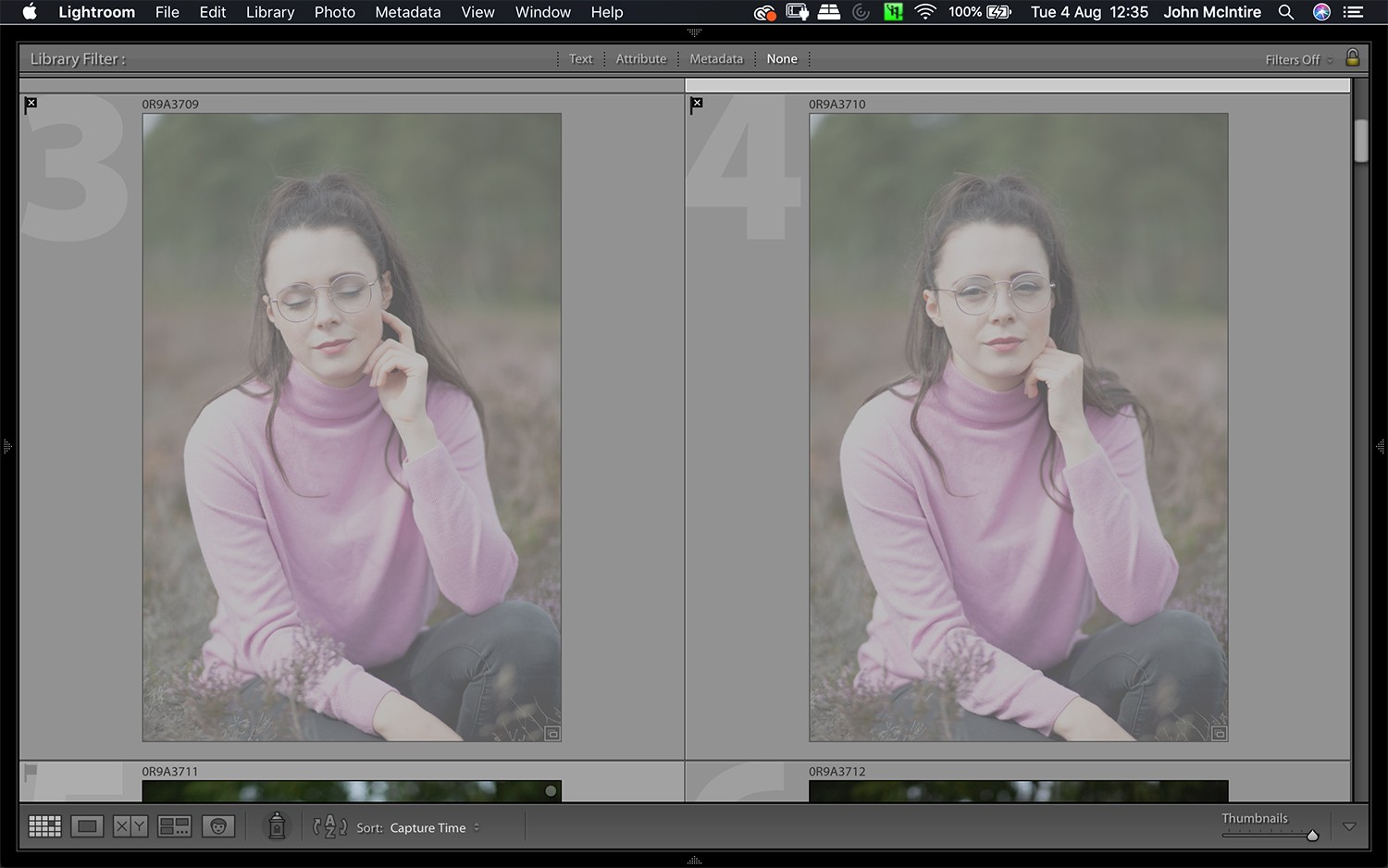
Si vous suivez mon processus, vous allez beaucoup utiliser cet outil. Lorsque vous appuyez sur la touche "X" alors qu'une image est sélectionnée, vous marquez cette image comme rejetée. Cela marque l'image avec un drapeau noir avec un "X" dans le coin supérieur gauche, et cela grise l'image dans le module Bibliothèque. Cela permet de voir très facilement quelles images vous avez déjà examinées et marquées comme inappropriées.
Choisir
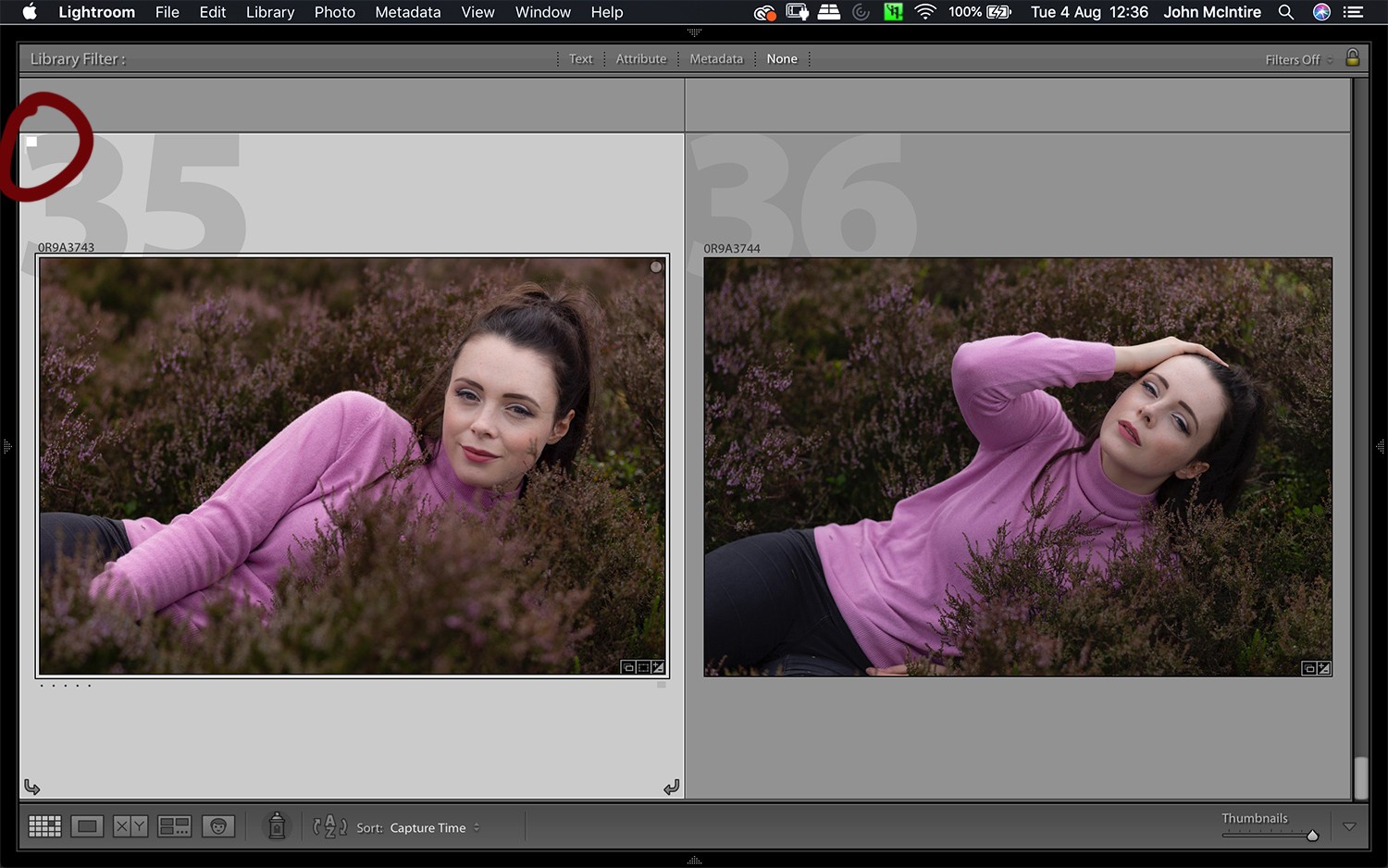
Lorsque vous parcourez vos images, vous finirez par tomber sur une photo que vous aimez. Vous saurez que vous voulez y travailler quoi qu'il arrive.
Dans ce cas, appuyez sur la touche « P »; l'image sera signalée comme une sélection. Une petite icône de drapeau blanc apparaîtra en haut à gauche de l'image dans Lightroom.
Notes par étoiles
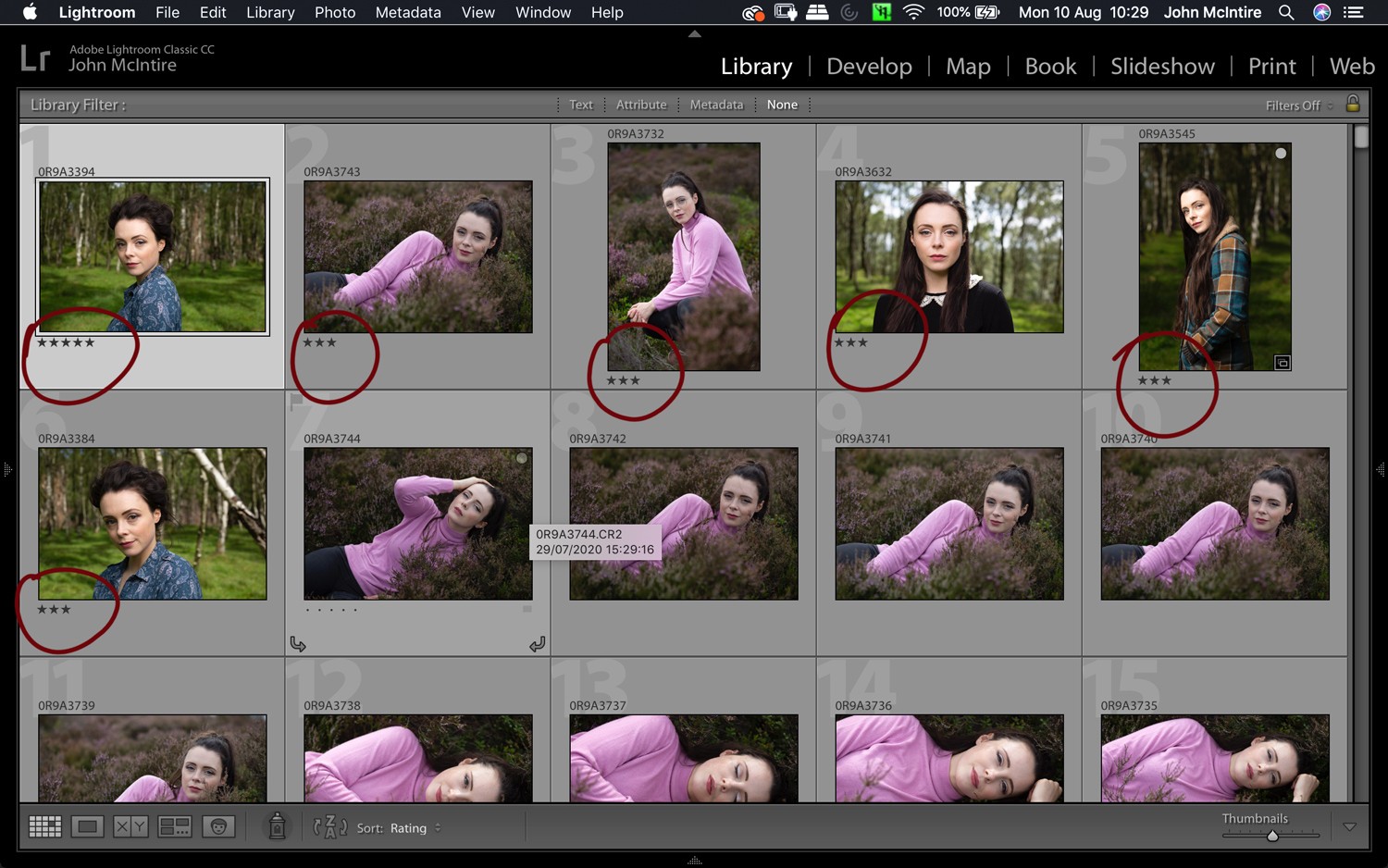
Étant donné que vous allez parcourir vos images plusieurs fois, vous pouvez utiliser le classement par étoiles dans Lightroom pour marquer les images dont vous n'êtes pas sûr ou sur lesquelles vous n'êtes pas encore en mesure de prendre une décision finale. Vous pouvez les marquer d'une à cinq étoiles en utilisant la touche numérique correspondante. Cela les rend clairement étiquetés lorsque vous y reviendrez à l'avenir.
Sur le fait d'être impitoyable
Avant d'entrer dans les étapes réelles du processus d'édition, il y a une chose à discuter. La plupart des éléments décrits dans cet article peuvent être modifiés selon les besoins, mais il y a une chose qu'il sera important que vous suiviez quoi qu'il arrive.
Pour rendre ce processus plus rapide et plus efficace, et pour s'assurer qu'il ne vous reste que vos meilleures images, vous devez être impitoyable. Si quelque chose ne va pas dans une image, rejetez-la. Si vous devez y penser plus de quelques secondes, rejetez-le. Si vous avez ne serait-ce qu'un doute tenace, rejetez-le.
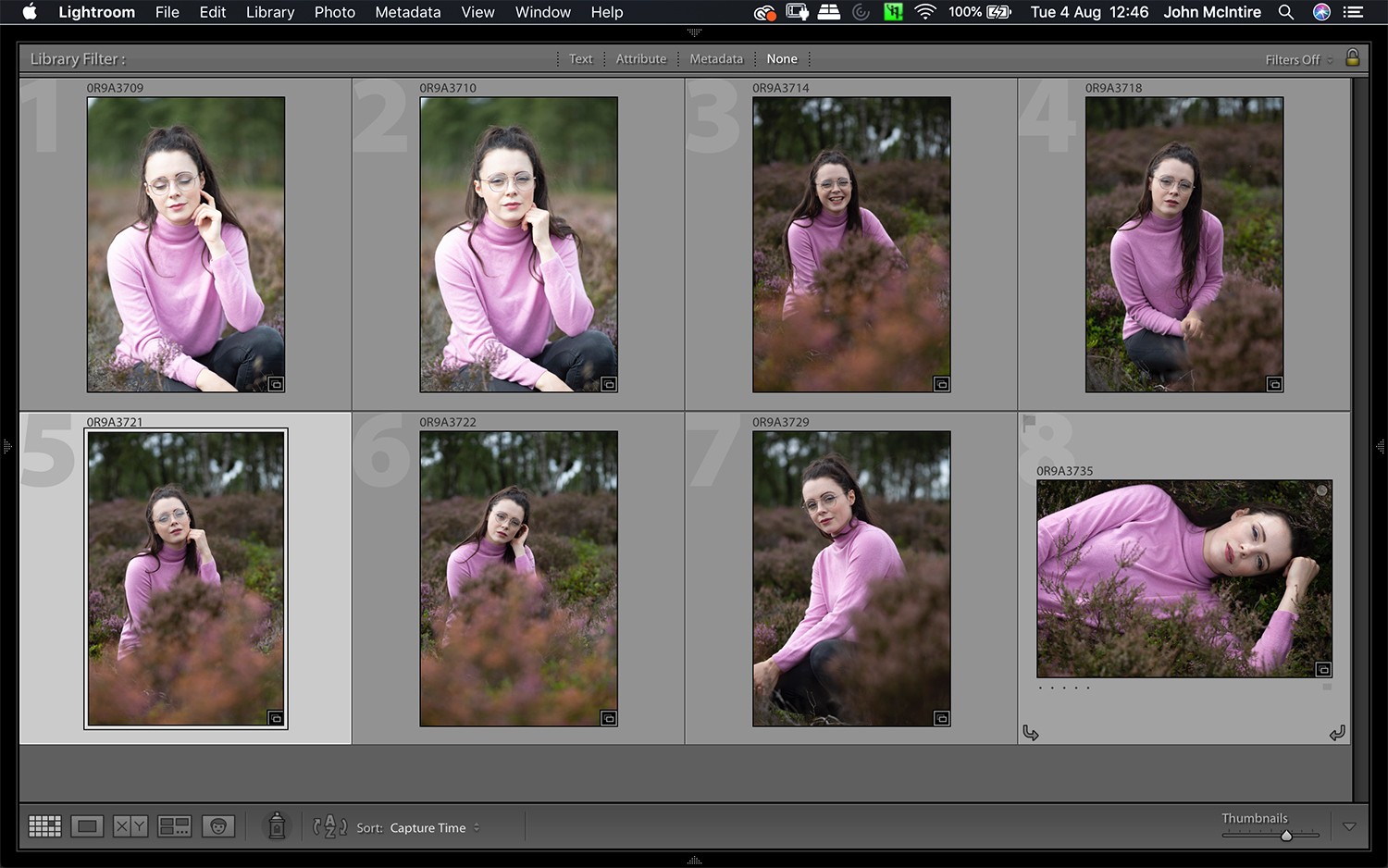
Une grande partie du temps perdu dans cette partie du flux de travail provient du fait d'ourler et de survoler une image pendant un certain temps lorsque l'image ne finit pas par être utilisée de toute façon. Prenez des décisions rapidement. Soyez impitoyable.
Le système
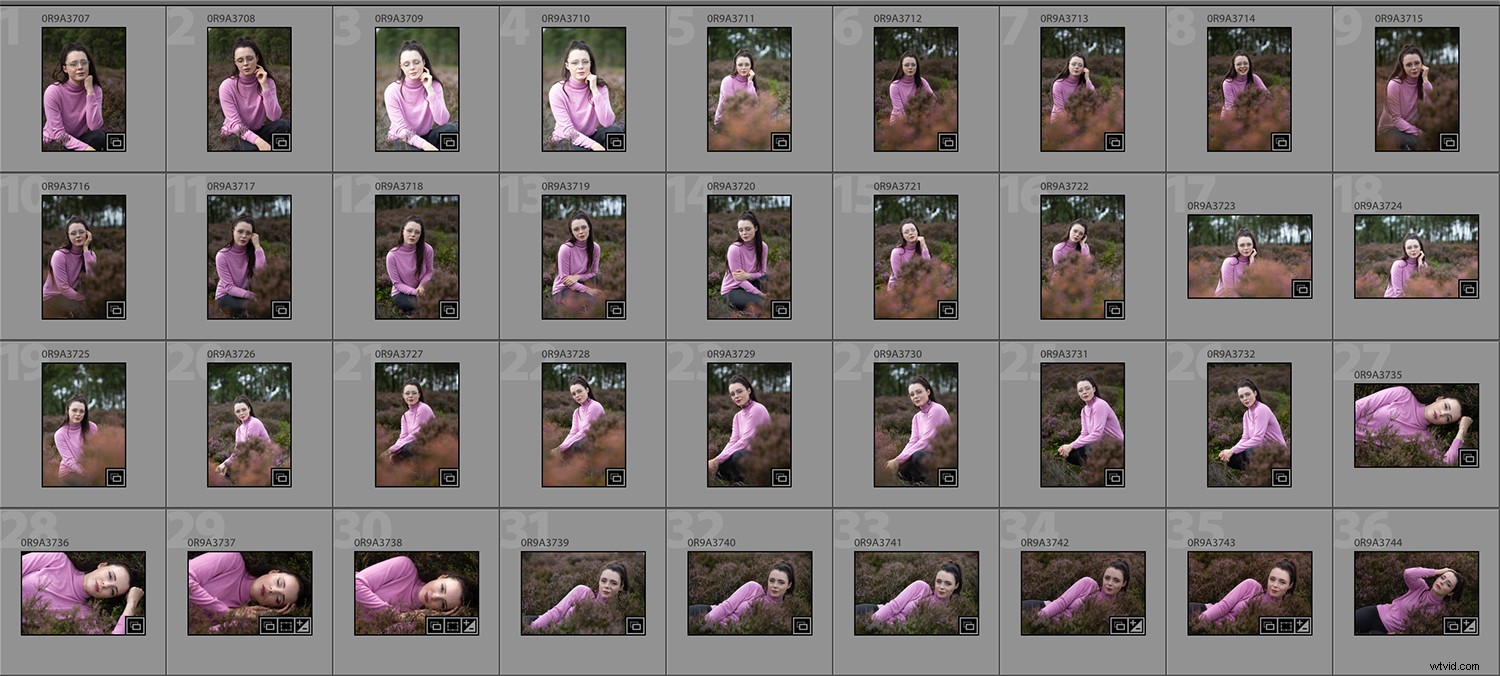
Maintenant que vous connaissez le résultat final souhaité, vous pouvez commencer le processus réel de sélection d'image.
La première étape consiste à isoler l'ensemble d'images sur lequel vous travaillez de tout le reste. Il ne devrait y avoir aucune distraction. Si vous travaillez sur un ensemble à partir d'une session de portrait où il y a eu plusieurs changements de tenue, séparez chaque tenue dans son propre dossier.
Dans Lightroom, c'est facile. Vous pouvez créer un ensemble de collection pour votre séance photo, puis créer une collection pour chaque changement de tenue à l'intérieur de cet ensemble. Cela conservera toutes les images d'une session au même endroit, mais séparées par des éléments tels que des changements de tenue ou des changements d'éclairage.
Critères
Il y a de fortes chances que vous ayez déjà des idées préconçues sur ce que vous n'aimez pas sur les photos. Que ces idées viennent de choses que vous avez entendues d'autres photographes ou d'opinions que vous avez vous-même développées, cela n'a pas d'importance. Savoir ce que sont ces choses va vous aider à accélérer le processus beaucoup, beaucoup plus rapidement.
Technique : Les choses qui relèvent du côté technique sont relativement faciles à identifier. Ce que vous évaluez ici, ce sont des choses comme la mise au point, l'exposition, l'absence de flou de mouvement, etc. Lorsque vous parcourez vos images, apprenez à identifier les défauts techniques en un coup d'œil.
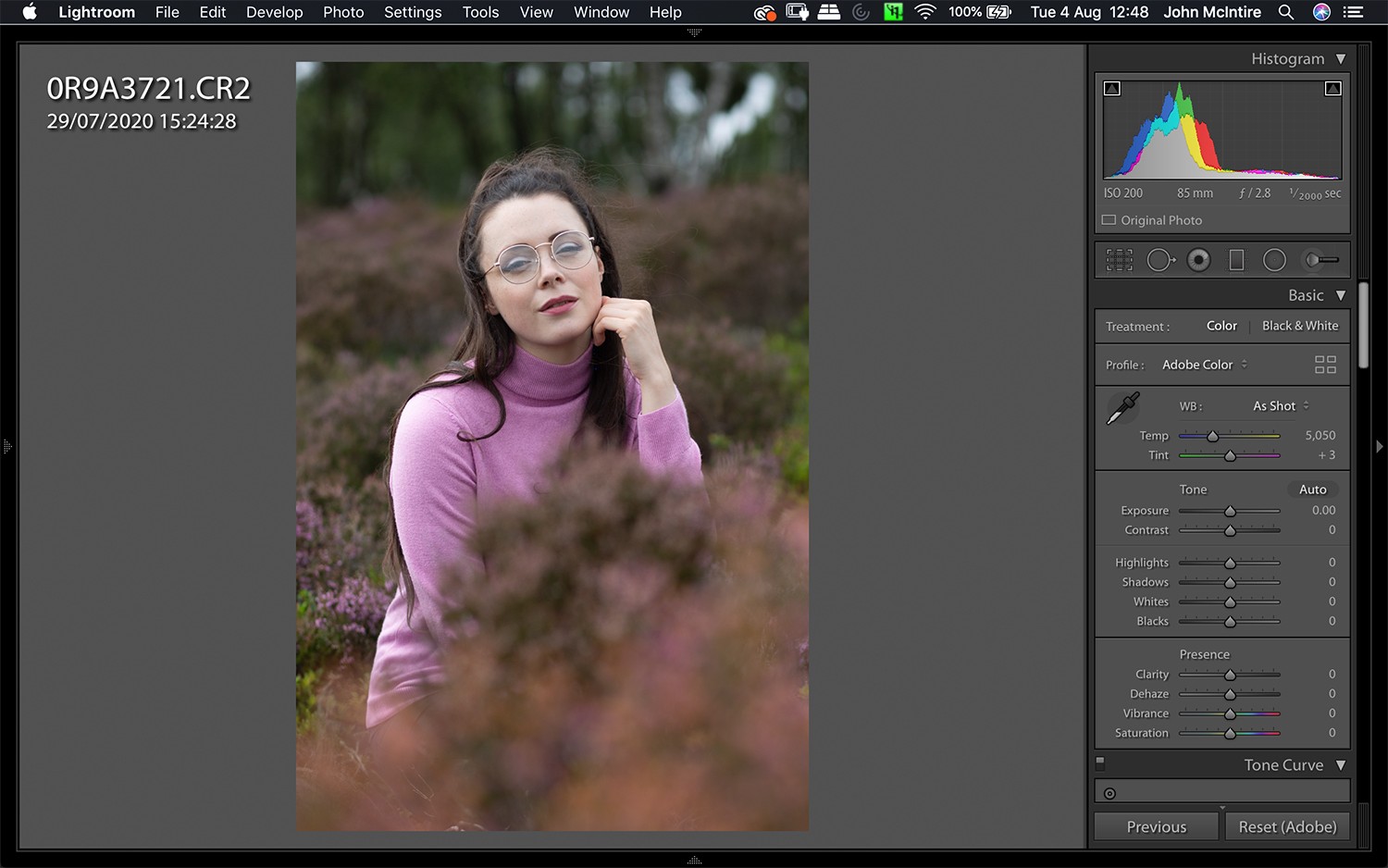
Esthétique : Celui-ci dépend de vos goûts personnels. Si vous pouvez déterminer ce que vous n'aimez pas, vous pouvez repérer ces choses en un instant et exclure les photos du processus de sélection.
Vous n'aimez pas quand les sujets de portrait portent leurs mains à leur visage ? Cela exclut toute photo correspondant à cette description. Vous n'aimez pas quand des catchlights apparaissent dans le blanc des yeux ? Vous obtenez où je veux en venir.
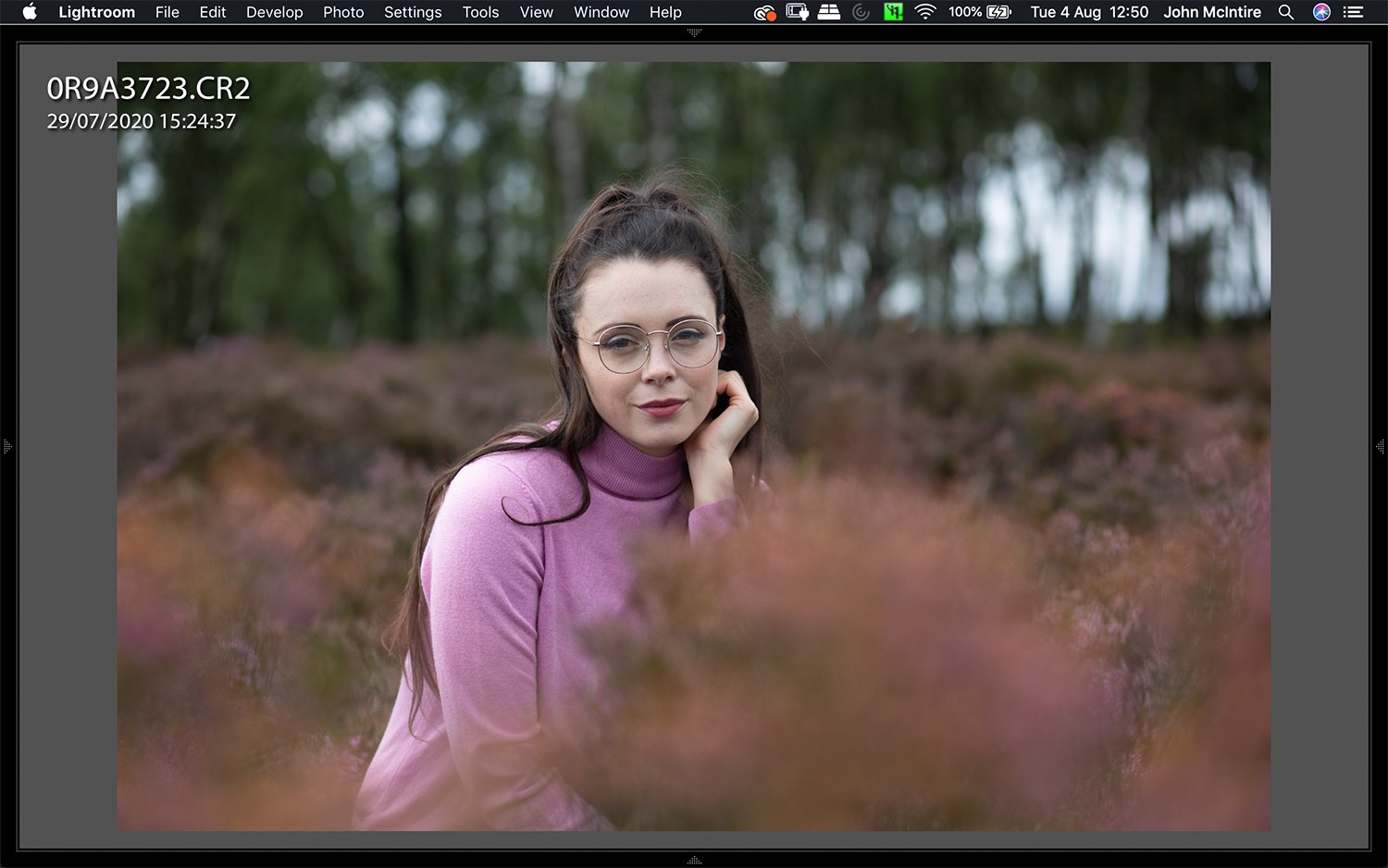
La première passe
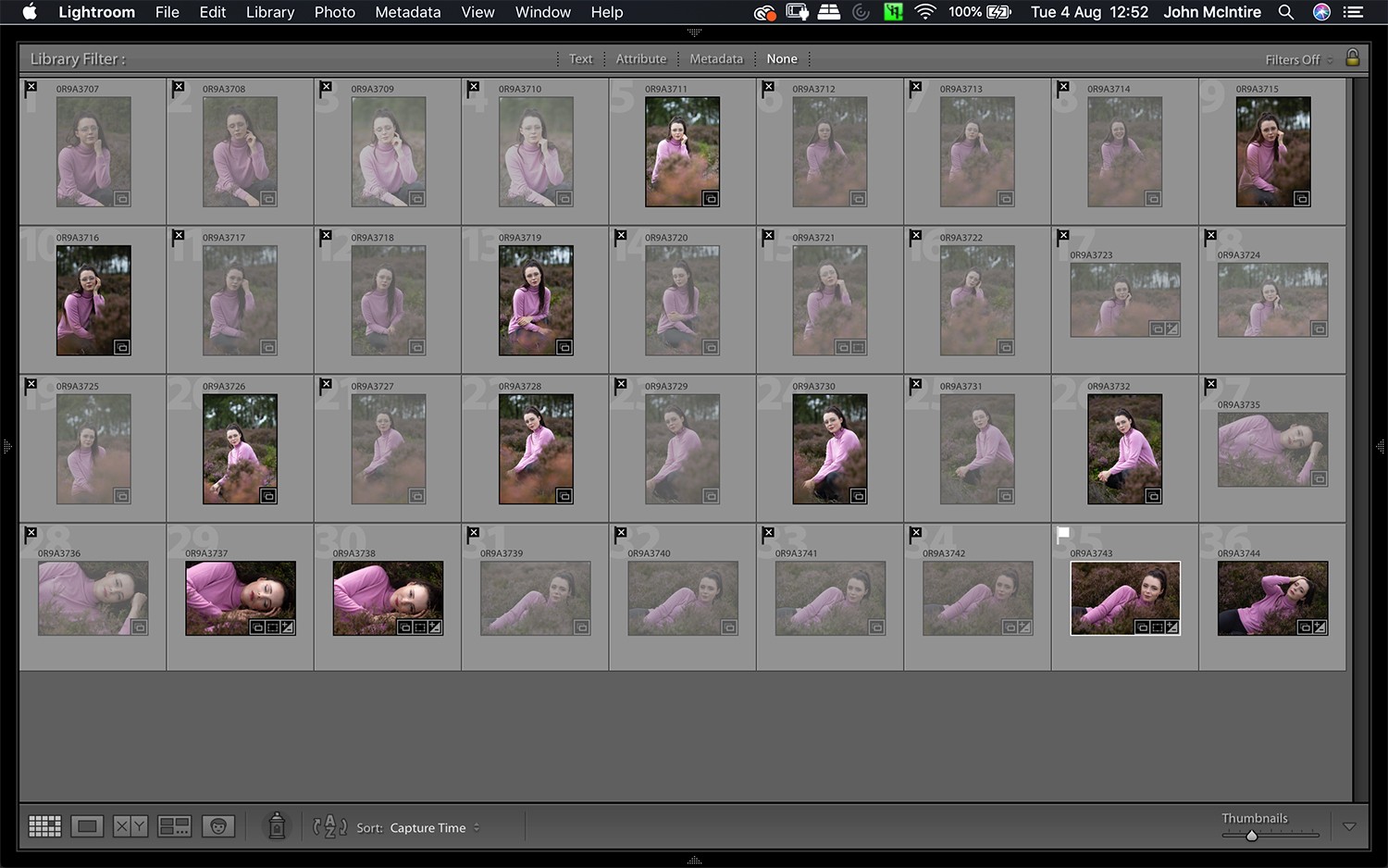
Une fois que vous avez isolé les images sur lesquelles vous travaillez, vous pouvez commencer la première passe du processus de sélection.
Le seul objectif ici est de supprimer les images le plus rapidement possible. Sélectionnez la première photo de votre dossier et passez en mode plein écran dans Lightroom (appuyez sur « F »). Utilisez la touche fléchée droite pour faire défiler vos images une par une.
Vous devriez avoir une idée de ce qui n'est pas une bonne photo dans votre esprit. Vous recherchez des choses qui entrent dans cette catégorie. Le flash a-t-il raté ? Les yeux sont-ils partiellement fermés ? L'expression du visage n'est-elle pas flatteuse ? L'éclairage n'est pas tout à fait correct ? La mise au point est-elle désactivée ?
S'il y a un défaut dans l'image, trouvez-le et appuyez sur "X".
La deuxième passe
Maintenant que vous avez terminé la première analyse de vos images, vous devriez constater que vous avez rejeté la plupart d'entre elles. L'étape suivante consiste à isoler les images que vous n'avez pas supprimées de celles que vous devez revoir.
Il existe plusieurs façons de procéder. Vous pouvez créer une nouvelle collection et ajouter les images à revoir. Ou vous pouvez supprimer les images rejetées de la collection dans laquelle vous travaillez.
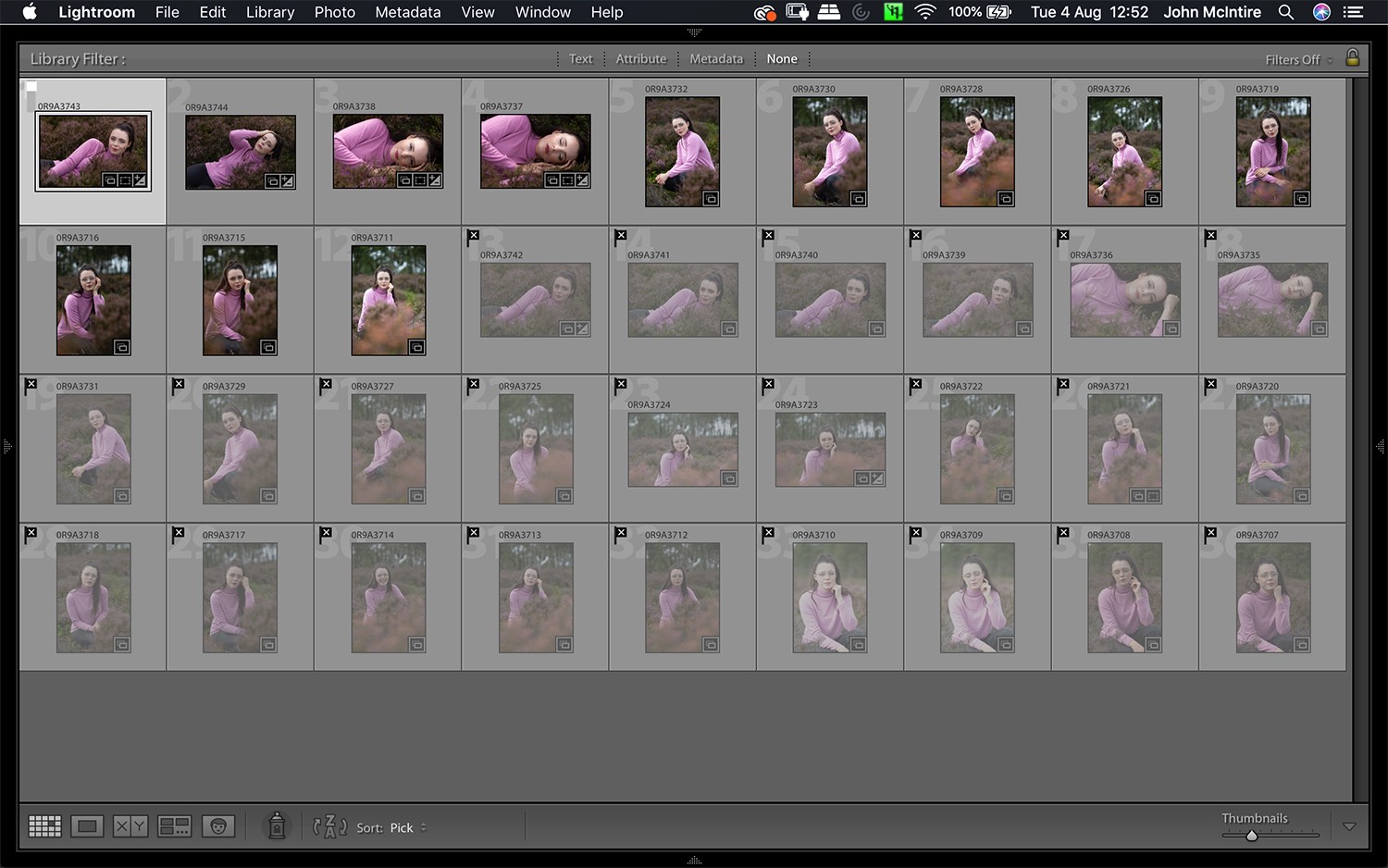
Vous pouvez également utiliser les options de tri de la barre d'outils inférieure du module Bibliothèque. Cela mettra toutes les images rejetées à la fin de la galerie. À partir de là, vous pouvez sélectionner toutes les images non marquées et passer à nouveau en mode plein écran. Lorsque vous parcourrez les images une deuxième fois, vous verrez d'abord les photos que vous avez sélectionnées.
Pour cette passe, vous essayez de réaliser la même chose que la première :rejeter le plus d'images possible. Cette fois, cela prendra plus de temps, car ce sont des images dont vous avez déjà décidé qu'elles n'avaient pas de défauts immédiats. N'hésitez pas à prendre plus de temps et à regarder attentivement les images. N'oubliez pas que vous ne choisissez pas encore de photos, vous vous débarrassez simplement de celles qui ne conviennent pas.
Vous pouvez répéter cette étape autant de fois que nécessaire afin de réduire votre collection aux quelques meilleures images. Par souci de brièveté, nous allons passer directement à l'étape suivante et supposer que vous avez réduit vos images autant que possible.
La troisième passe
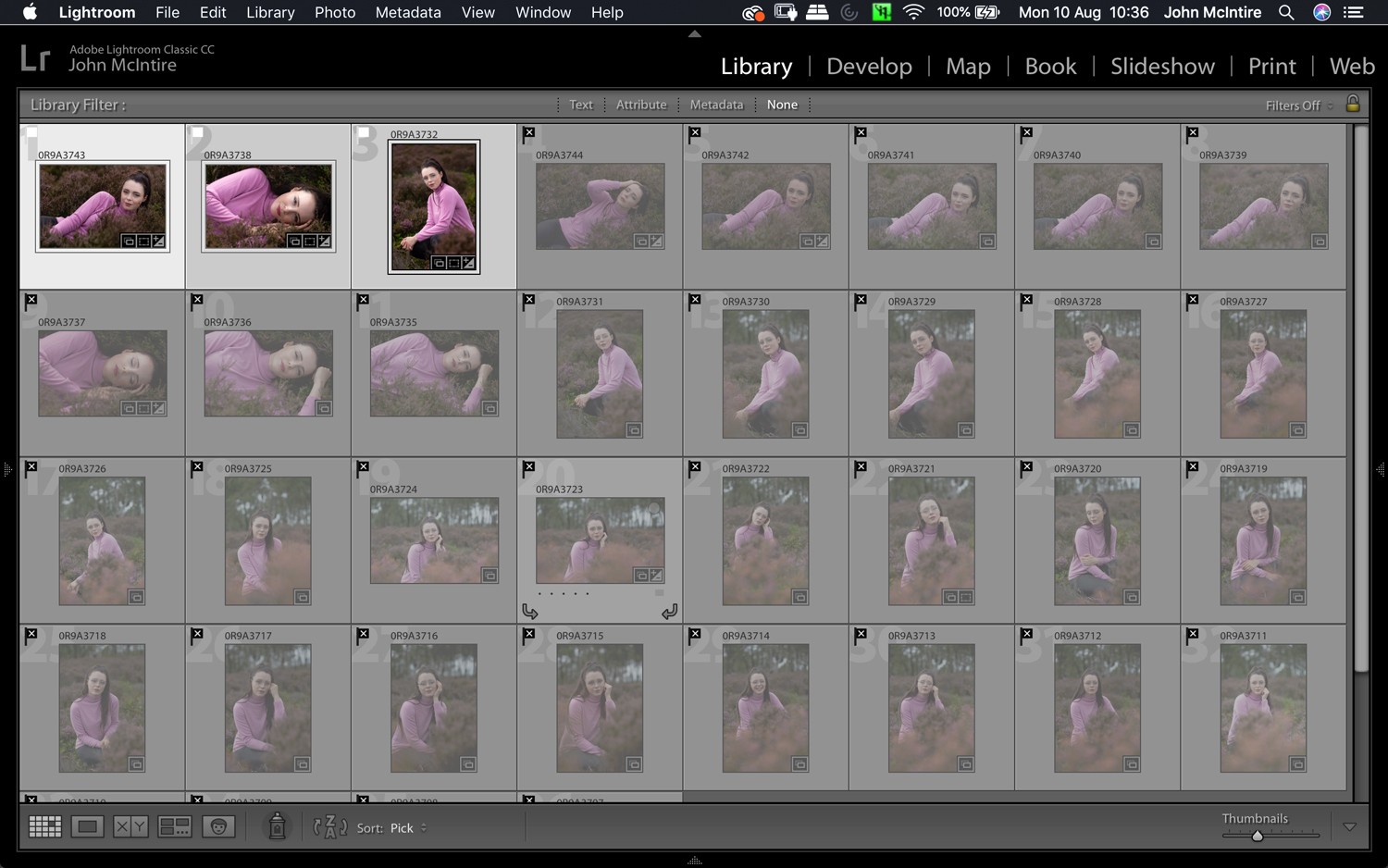
À ce stade, vous devriez avoir un groupe d'images beaucoup plus petit avec lequel travailler.
(Si vous avez encore beaucoup de photos, revenez en arrière et soyez plus impitoyable.)
Vous pouvez maintenant parcourir et commencer à faire vos sélections finales. Cela devrait être beaucoup plus facile maintenant que vous avez un bassin beaucoup plus petit à traverser. Utilisez les indicateurs de sélection ou les classements par étoiles pour indiquer les photos sur lesquelles vous souhaitez travailler et rejetez toutes les photos qui doivent encore être rejetées.
À la fin de vos séances d'abattage, vous devriez avoir une sélection concise d'images qui reflètent les meilleurs clichés d'un ensemble particulier.
Combien devriez-vous viser ?
Si vous vous demandez combien d'images il vous reste à viser une fois tout cela terminé, la réponse est :cela dépend.
Le nombre d'images finales va varier énormément en fonction de la façon dont vous photographiez et de ce pour quoi vous photographiez. Par exemple, si je photographie pour moi-même, je chercherai une ou deux images par set. Cet ensemble peut commencer par 10 photos. Cela peut commencer par 100. Je n'en cherche toujours qu'un ou deux.
Si je fais une courte séance de portrait pour un client, je pourrais me retrouver avec 15 à 20 épreuves à présenter. Si je photographiais un événement, je passerais par là et me débarrasserais des rejets évidents et garderais tout ce qui restait.

Il n'y a pas de bonne réponse. Vous seul pouvez répondre au nombre d'images dont vous avez besoin à la fin. Tout ce processus d'élimination des images est là pour vous permettre d'obtenir ces photos finales plus rapidement, plutôt que de vous amener à un certain nombre.
Garder la base
Les outils et le processus décrits dans cet article sont très basiques. C'est comme ça que je fais et c'est comme ça pour une raison. Le processus est inconfortable et vous oblige, pendant un petit moment, à vous concentrer sur vos erreurs.
Lorsque je sélectionne des images, je veux qu'elles soient terminées dès que possible et je ne veux pas que mes outils gênent le processus. Cela dit, Lightroom dispose de toute une série d'autres fonctionnalités qui pourraient être utilisées dans le processus d'élimination. Par tous les moyens, utilisez-les s'ils vous conviennent. Peu importe comment vous faites le travail tant que vous le faites.
Conclusion
Je sais que cela peut être un processus difficile. Vous avez un catalogue d'images sur l'écran que vous avez créé et dans lequel vous avez déployé toutes sortes d'efforts. Vous voulez juste les parcourir et vous sentir bien avec les photos que vous avez faites. Vous ne voulez pas vous lancer et commencer à trouver des défauts avec 90 % d'entre eux. Je comprends. Je suis le même.
Cependant, aussi décourageant que cela puisse paraître au début, une fois que vous commencez à sélectionner des images et que les meilleures images d'un tournage commencent à se montrer (généralement après un court instant), cela vous permet de vous concentrer uniquement sur les meilleures.
Croyez-moi :les images que vous coupez sont vite oubliées, de toute façon. Il vaut mieux en finir avec eux rapidement; de cette façon, vous pouvez concentrer le reste de votre temps et de vos efforts sur les images qui vous seront utiles, à vous et à votre portfolio.
